갤럭시 자동완성 끄기/사용방법이랑 키보드 툴바 표시방법에 대해서 알아봅시다.
갤럭시 휴대폰 사용하다 보면 키보드에 대해서 본인 입맛에 맞게 다양하게 설정을 해서 사용을 할 수 있습니다. 그중에 하나의 기능이 바로 자동완성 표시인데요. 갤럭시 휴대폰에서는 문구 추천 기능으로 사용 여부를 설정해줄 수 있습니다. 개인에 따라 유용하기도 하고 거치적거릴 수도 있는 부분인데 사용을 하고자 한다면 문구 추천 기능을 활성화시켜주면 되고 사용을 원하지 않는다면 비활성화시켜줄 수 있습니다. 설정에서 아주 간단하게 설정해줄 수 있으니 참고해보세요.
|
갤럭시 자동완성 끄기 및 사용하기 |

△갤럭시 키보드에 자동완성(문구추천)이 활성화되어 있다면 자판을 터치할 때 위의 이미지처럼 연관된 글자가 표시됩니다. 일일이 다~ 타자 치기에 번거로울 때 도움이 되기도 하지만 표시되는 부분이 불필요하다면 설정을 통해서 사용 여부를 결정해줄 수 있습니다.

△갤럭시 휴대폰에서 설정을 실행하고 일반(언어 및 키보드/날짜 및 시간)을 선택합니다.

△일반에서 삼성 키보드 설정에 들어가줍니다.


△삼성 키보드 화면에 보시면 문구 추천 부분이 활성화되어 있습니다. 사용을 하려면 오른쪽 버튼을 활성화시켜주시고 갤럭시 자동완성 끄기를 원한다면 비활성화시켜 주시면 되겠습니다.

△비활성화해주면 키보드 자판을 터치해도 자동완성 문구가 표시되지 않습니다.

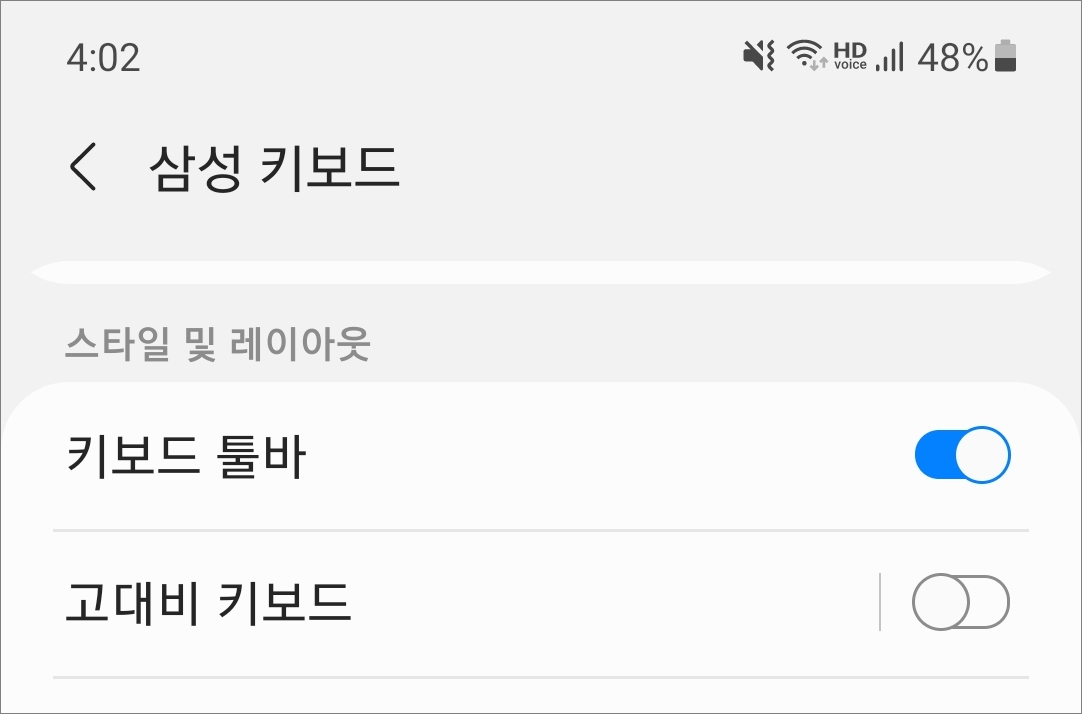
△삼성 키보드에서 바로 설정을 해줄 수 있도록 키보드 툴바를 표시해줄 수 있습니다. 삼성 키보드에서 스타일 및 레이아웃에 보시면 키보드 툴바 항목이 있습니다. 마찬가지로 표시를 하려면 활성화시켜줍니다.

△그럼 키보드 위에 부분에 위 이미지처럼 키보드 툴바가 표시됩니다. 툴바에서 톱니바퀴 모양을 터치해봅니다.

△그럼 바로 삼성 키보드> 스마트 입력에서 자동완성 끄기/사용뿐만 아니라 다양한 설정들을 바로 해줄 수 있겠습니다.
개인적으로는 갤럭시 자동완성을 가끔 사용하는 편인데 화면을 차지하는 부분도 그리 크지 않고 해서 나름 유용하지 않을까 싶기도 하네요. 물론 사용 여부는 개인이 판단하는 거니 자동완성에 관련해서 참고 정도로 보시면 되겠습니다.
[관련된 글]




댓글